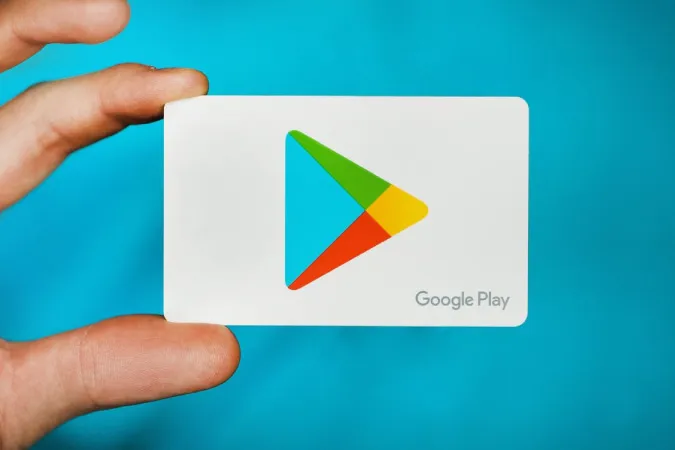Käyttäjät kohtaavat usein ongelmia tehdessään sovelluksen sisäisiä ostoksia, kuten maksuvaihtoehtoja ei ladata, maksu hylätään tai kohteita ei toimiteta edes maksun jälkeen. Riippumatta siitä, missä vaiheessa näet ongelman sovelluksen sisäisten ostojen kanssa Androidissa, tässä on kaikki, mitä voit tehdä korjataksesi sovelluksen sisäiset ostot eivät toimi Androidissa -ongelman mahdollisimman pian.
Selvitetään tämä ongelma yhdessä.
Korjaa sovelluksen sisäiset ostot eivät toimi Androidissa
Tarkistetaan ensin, missä ongelma piilee. Useimmat sovelluksen sisäiset ostot tehdään Play Storen listaamalla maksutavalla. Mutta Play Store on vain toinen sovellus, joka voi myös olla vastuussa ongelmasta.
Jos maksuvaihtoehto ei näy, yritä tehdä sovelluksen sisäinen osto toisessa sovelluksessa. Jos se toimii, ongelma on itse sovelluksessa. Jos se ei toimi millään muulla sovelluksella, ongelma on todennäköisesti Play Storessa. Jos pääset maksutapaan käsiksi, mutta et pysty suorittamaan maksua, ongelma voi olla Play Storessa tai pankissasi. Kun tiedät, mikä aiheuttaa ongelman, vianmääritys on helpompaa ja vie vähemmän aikaa.
Aloitetaan helposta vaiheesta:
1. Pysäytä ja käynnistä uudelleen
Jos ongelma on sovelluksessa, joskus se voidaan korjata yksinkertaisella uudelleenkäynnistyksellä. Sulje sovellus ja poista se Viimeisimmät sovellukset -luettelosta. Tarkista nyt, onko ongelma ratkaistu. Jos ei, kokeile sovelluksen pakkopysäyttämistä ennen sen avaamista uudelleen.
Voit tehdä sen avaamalla Asetukset > Sovellukset ja valitsemalla sovelluksen, jonka haluat vianmääritykseen, Tämä avaa Sovelluksen tiedot -sivun. Valitse tässä Force stop -vaihtoehto ja napauta OK ponnahdusikkunassa vahvistusta varten. Kun tämä on tehty, sovellus pakotetaan pysähtymään ja voit tarkistaa, jatkuuko ongelma edelleen.
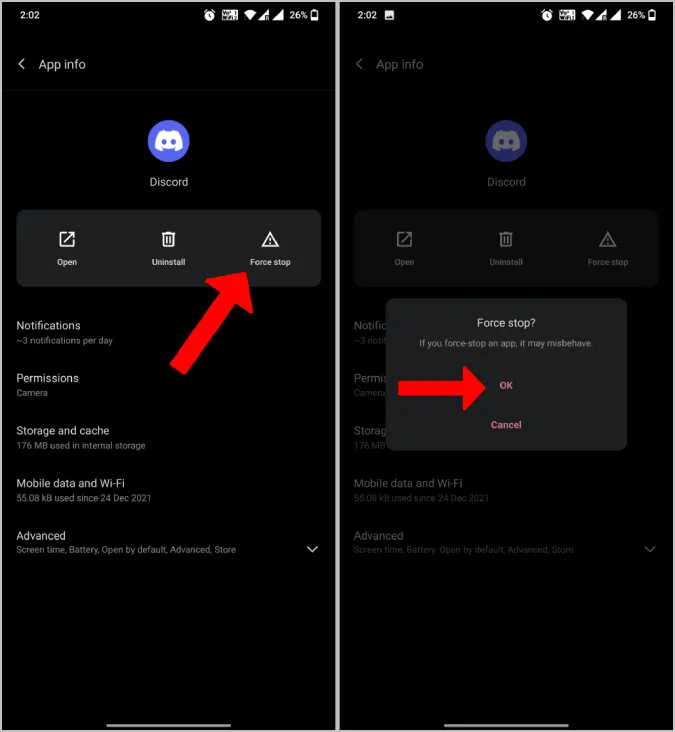
2. Tyhjennä välimuisti
Jos pakkopysäytys ei toimi, kokeile tyhjentää sovelluksen välimuisti. Voit tehdä saman myös itse Play Store -sovellukselle.
Tyhjentääksesi välimuistin avaa Asetukset > Sovellukset > ja valitse sovellus, jonka kanssa sinulla on ongelmia, tai Play Store. Valitse Sovelluksen tiedot -sivulla Tallennus ja välimuisti -vaihtoehto ja napauta Tyhjennä välimuisti. Tämän pitäisi poistaa sovelluksen paikallisesti tallennetut tiedot ja toivottavasti ratkaista ongelma.
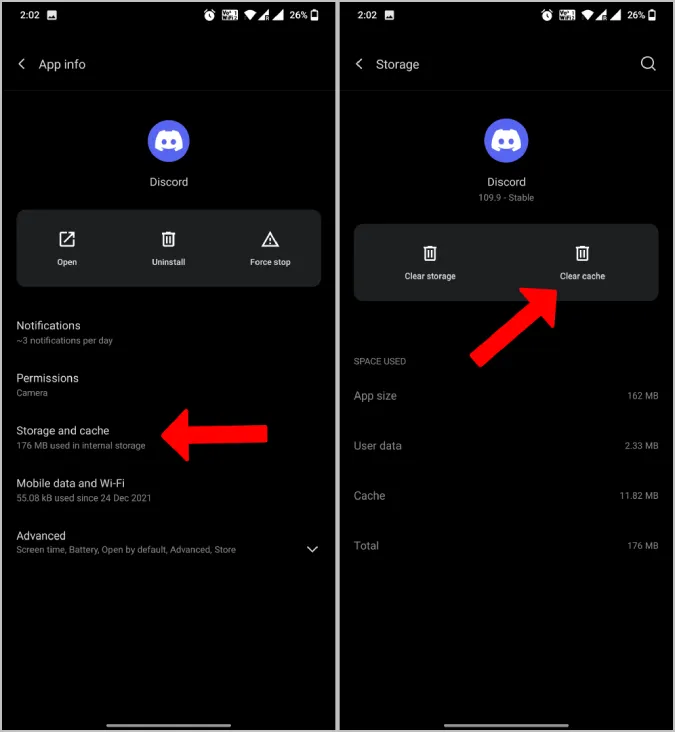
3. Tarkista verkkoyhteys
Maksua ei voi suorittaa ilman internetyhteyttä. Sinun pitäisi nähdä viesti ”Ei Internet-yhteyttä”, jos et ole yhteydessä mihinkään verkkoon.
Todellinen ongelma ilmenee kuitenkin silloin, kun verkko on hidas. Maksusivu yrittää latautua, mutta se voi kestää kauan. Tarkista siis, onko ongelma verkkoyhteydessäsi ja sen nopeudessa.
4. Tarkista päivämäärä ja kellonaika
Monet tietoturvaohjelmat käyttävät päivämäärää ja kellonaikaa yhtenä tarkistuspisteenä. Jos ne eivät ole tarkkoja, et pääse internetiin. Vaikka pääsisitkin, et pysty suorittamaan maksua.
Voit korjata päivämäärän ja kellonajan avaamalla Asetukset > Päivämäärä ja kellonaika ja ottamalla käyttöön automaattisen päivämäärän ja kellonajan sekä automaattisen aikavyöhykkeen, jos ne ovat pois päältä. Odota nyt muutama minuutti ja tarkista, jos et vieläkään voi tehdä sovelluksen sisäisiä ostoksia. Asetukset voidaan sijoittaa eri paikkaan tai eri nimellä. Löydät sen kuitenkin helposti etsimällä Asetukset-sovelluksen hakusanalla ”päivämäärä ja kellonaika”.
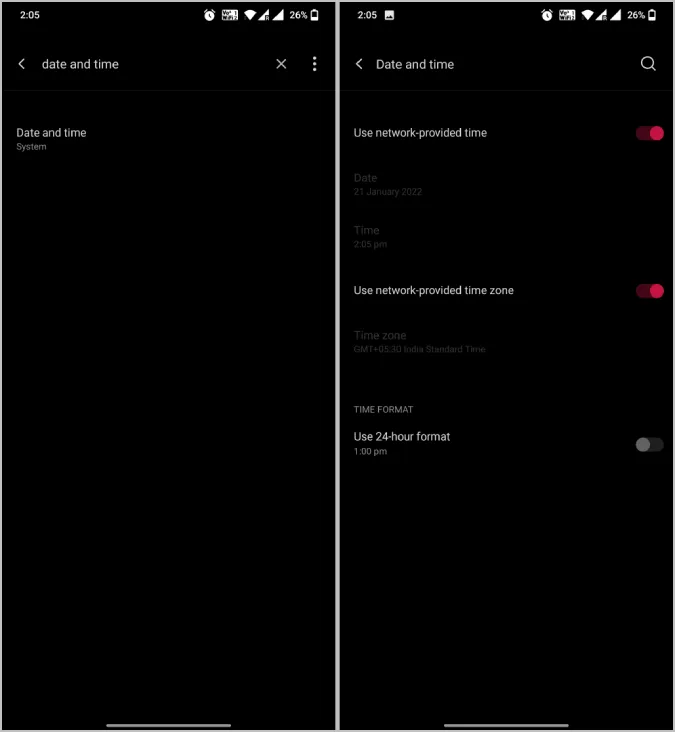
5. Tarkista päivitykset
Jos Play Storessa on virheitä, jotka aiheuttavat maksuongelmia, saattaa olla jo olemassa päivitys, joka korjaa sen. Tarkista siis sovellusten päivitykset Play Storesta. Siitä voi olla apua myös Android-puhelimesi päivittämisessä. Voit päivittää sovelluksen avaamalla Play Storen ja etsimällä sovelluksen. Tarkista sovelluksen sivulla, onko päivityksiä saatavilla.
Voit päivittää Play Storen avaamalla Play Store -sovelluksen, napauttamalla profiilikuvaasi oikeassa yläkulmassa ja valitsemalla Asetukset. Napauta nyt Tietoja-vaihtoehtoa. Pudotusvalikossa pitäisi näkyä Päivitä Play Store -vaihtoehto Play Storen version alla, napauta sitä. Sen pitäisi olla ajan tasalla, mutta jos ei, tämä päivittää Play Storen.
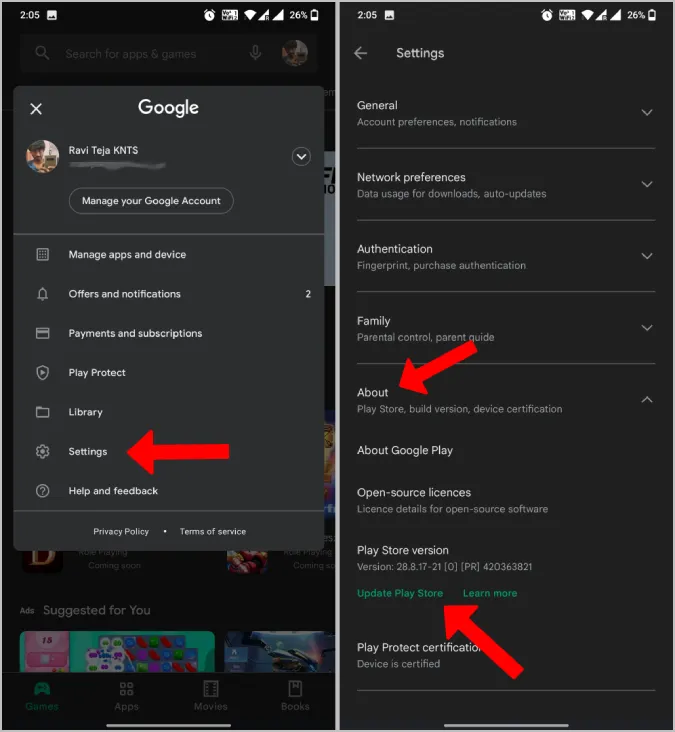
Jos haluat päivittää Android-käyttöjärjestelmän, avaa Järjestelmäasetukset > Tietoja puhelimesta ja valitse Tarkista päivitykset. Jos päivityksiä on saatavilla, tämän pitäisi ladata ja tarjota sinulle mahdollisuus asentaa. Joka tapauksessa tämä prosessi voi olla erilainen eri Android-kuorissa, joten kokeile googlettamalla, jos et löydä vaihtoehtoa.
6. Maksutapa ei ole käytettävissä
Jos jotakin maksutapaa ei voi valita, taustalla voi olla useita syitä.
Jos yrität ostaa tilauksen, jotkin maksutavat eivät toimi, koska ne eivät tue automaattisia kuukausimaksuja. Google ilmoittaa maksutavan alapuolella viestillä ”Ei käytettävissä tilauksia varten”. Sinun on vain käytettävä toista maksutapaa suorittaaksesi ostoksen loppuun.
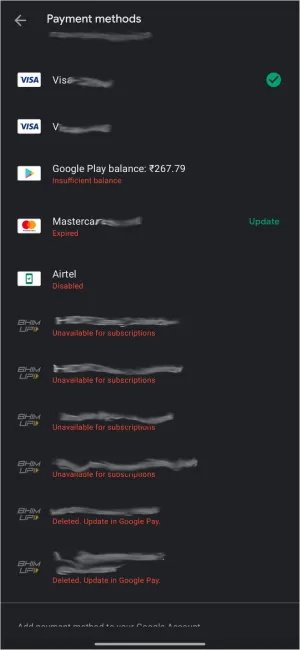
Se voi myös tarkoittaa, että kortti tarvitsee vahvistuksen, jotta maksu voidaan suorittaa. Avaa pay.google.com ja siirry maksutavat-välilehdelle ryhtyäksesi toimenpiteisiin. Tämä vahvistus vaaditaan, kun Google havaitsee epäilyttävän maksun.
Se voi myös tarkoittaa, että kortti on vanhentunut. Voit hakea uutta korttia, päivittää tiedot osoitteessa pay.google.com > Payment methods ja valita Fix-vaihtoehdon.
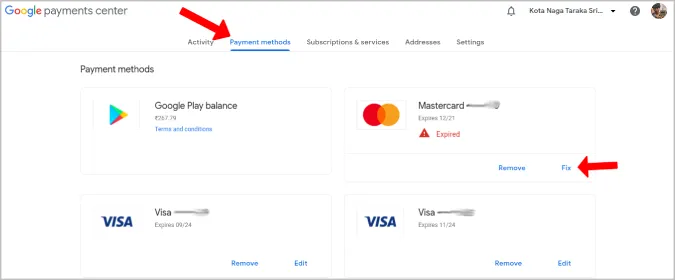
Kummassakin tapauksessa Google mainitsee selvästi, miksi kyseinen maksutapa ei ole käytettävissä.
7. Riittämättömät varat
Yksi virhe, josta Google ei voi ilmoittaa etukäteen, on varojen puute tililläsi. Tarkista tilisi saldo varmistaaksesi, että sinulla on tarpeeksi rahaa ostoksen suorittamiseen.
8. OTP:tä ei pystytä saamaan
Jotkin maksutavat tarvitsevat OTP:n maksun suorittamiseksi. Vaikka voi olla mahdollista, että palvelin ei lähetä sinulle OTP:tä maksun suorittamiseksi, ongelma voi olla myös sinun puolellasi. Tarkista, onko ongelma tekstiviesteissäsi, jos sinulla on OTP-ongelmia.
9. Tarkista, onko maksu jo suoritettu loppuun
On hyvin mahdollista, että maksusi meni läpi näyttämättä mitään onnistumisviestiä. Voit tarkistaa sen avaamalla Play Store > Profiilikuva > Maksut ja tilaukset > Budjetti ja historia. Täältä löydät luettelon kaikista onnistuneista maksuista.
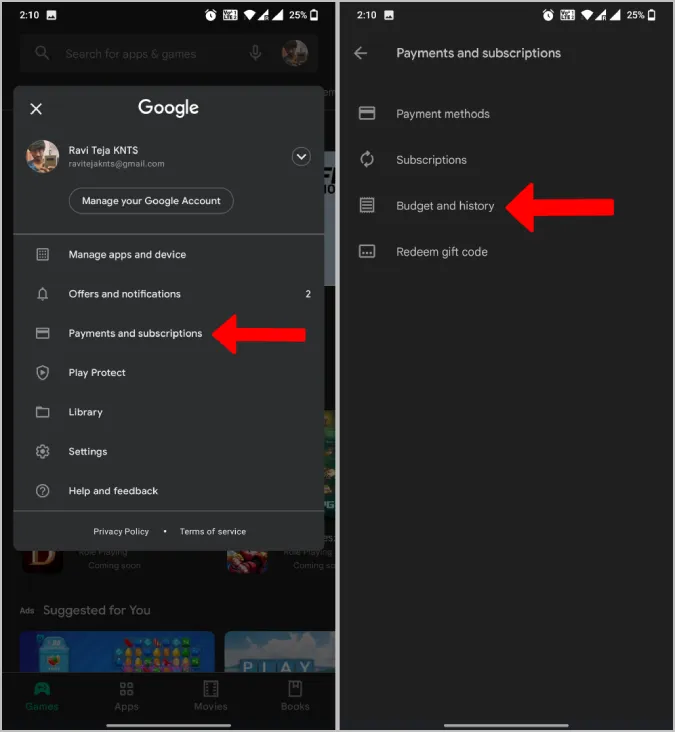
10. Ota yhteyttä sovelluksen kehittäjään
Jos et vieläkään pääse käyttämään ominaisuutta tai tuotetta onnistuneesti tehdyn oston jälkeen, ota yhteyttä sovelluksen kehittäjään. Voit tehdä sen avaamalla sovelluksen sivun Play Storessa ja vierittämällä alaspäin, kunnes löydät kohdan Kehittäjän yhteystiedot. Sitä napauttamalla saat näkyviin kehittäjien sähköpostiosoitteen, osoitteen ja verkkosivuston.
Useimmissa sovelluksissa on palautesivu. Voit ottaa yhteyttä ja selittää ongelman, jos luulet, että kyseessä voi olla virhe.
11. Hae hyvitystä
Oliko sinulla huono asiakaspalvelu? Silloin ainoa vaihtoehtosi on hakea hyvitystä. Voit suoraan napauttaa hyvitysvaihtoehtoa Play Storen sovellussivulla, jos maksu on suoritettu. Palautusprosessi voi olla hieman monimutkainen, jos kyseessä on sovelluksen sisäinen ostos.
Jos haluat hakea sovelluksen sisäisen oston palautusta, avaa sovelluksen sivu Play Storessa, selaa alaspäin ja napauta Google Playn palautuskäytäntöä. Seuraavalla sivulla selaa alaspäin ja napauta Pyydä hyvitystä -painiketta. Muista, että et voi hakea hyvitystä 48 tunnin kuluttua ostoksen tekemisestä.
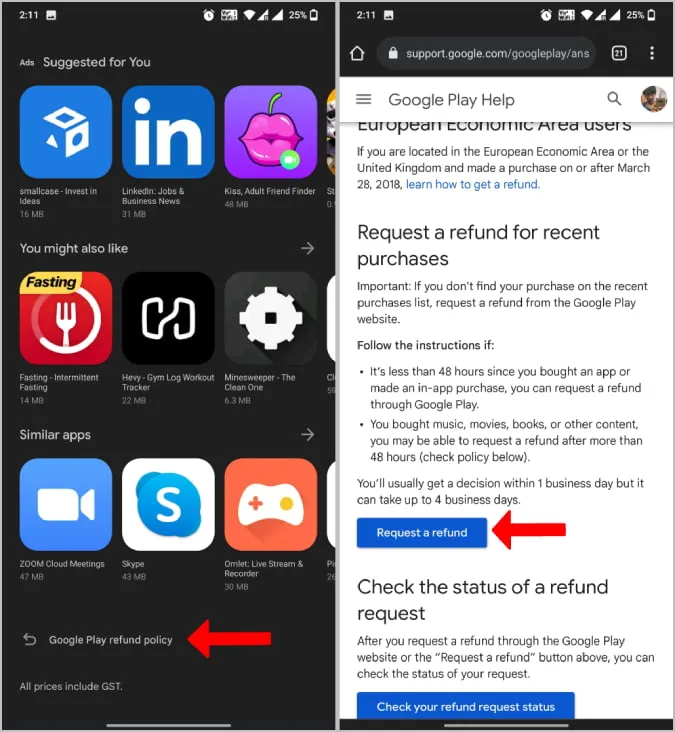
Vastaa lueteltuihin kysymyksiin, kuten käytetty Google-tili, ostettu tuote, palautuksen syy jne. Kun prosessi on valmis, Googlella voi kestää 1-4 arkipäivää päättää, oletko oikeutettu hyvitykseen vai et. Palautus ei ole taattu, sillä se riippuu myös sovelluksen palautuskäytännöstä, ei vain Google Playn palautuskäytännöstä.
Androidin sovelluksen sisäisen ostovirheen korjaaminen
Toivottavasti korjasi ongelman, johtui se sitten sovelluksesta, Play Storesta tai maksupalveluntarjoajasta. Jos et saa selville tarkkaa ongelmaa, sinulla on aina mahdollisuus ottaa yhteyttä Play Storen asiakastukeen. Heidän pitäisi pystyä opastamaan sinua oikeaan suuntaan.